Otra opción de accesibilidad integrada en iOS es Zoom. Al igual que VoiceOver, se creó originalmente para ayudar a las personas con discapacidad visual a acceder a su iPhone, iPad o iPod touch. Zoom está hecho para aquellos que necesitan cosas ampliadas en la pantalla, y puede ser muy útil para aquellos de nosotros que no tengamos una discapacidad visual específica.
Algunas aplicaciones se acercan dentro de la propia aplicación, como Maps, Safari o Google Earth. Eso no ayuda si necesitas ampliar los botones y los controles de iOS, o el texto en aplicaciones como Mail, ¿verdad?
A continuación, le indicamos cómo configurar las cosas con Zoom.
Toque en su aplicación Configuración y presione General. Desplácese hacia abajo hasta las opciones de accesibilidad. Cuando toques allí, verás la opción de Zoom y Texto grande. Toque Zoom y luego enciéndalo con el interruptor. Su pantalla se acercará a la configuración predeterminada y es posible que no sepa en qué parte de la pantalla se encuentra, dependiendo de ese factor de zoom. No temas, ya que puedes arrastrar por la pantalla con tres dedos para orientarte.
Para restablecer el zoom a la ampliación de pantalla normal, 100% normal, toque dos veces con tres dedos. Para volver a acercar la última configuración de zoom, vuelva a tocar dos veces con tres dedos.
Para cambiar la configuración del zoom, toque dos veces la pantalla con tres dedos, pero en lugar de soltarlo después del segundo toque, arrastre los tres dedos hacia arriba para acercar o hacia abajo para alejar. Recuerde, siempre puede tocar dos veces con tres dedos para volver al nivel normal sin zoom.
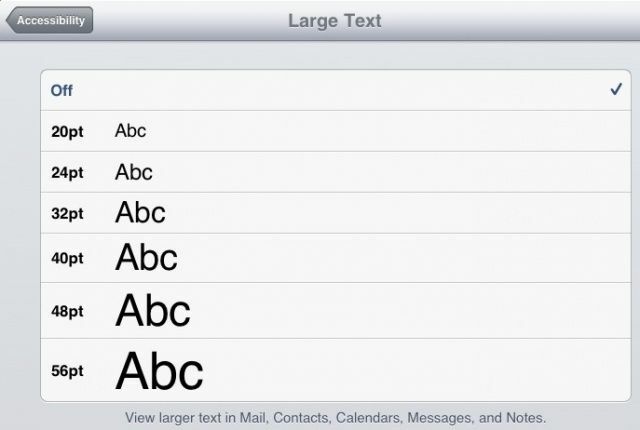
Ahora presione la flecha hacia atrás para ir a la página principal de Accesibilidad. Toque Texto grande esta vez, y toque el tamaño de fuente en el que desea que aparezcan Correo, Contactos, Calendarios, Mensajes y Notas. De esa manera, cuando esté usando esas aplicaciones, no necesitará entrecerrar los ojos para ver el texto diminuto que pasa por los típicos por ahí.
Con suerte, ahora podrá ver cosas en su pantalla más pequeña con más facilidad, ya sea que tenga una discapacidad visual que lo requiera, o que sus ojos simplemente estén envejeciendo, o ambos.

![Destacar y marcar el correo como no leído con Mailbox para iPhone [Consejos para iOS]](/f/c6ecb89fb9ba83b91032f8de6102c285.jpg?width=81&height=81)

